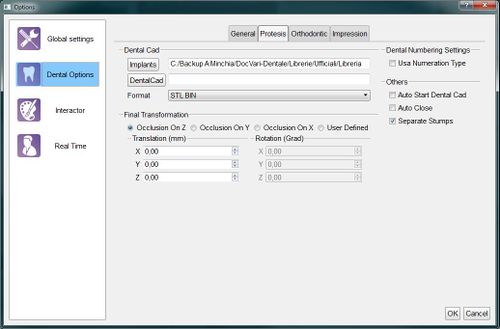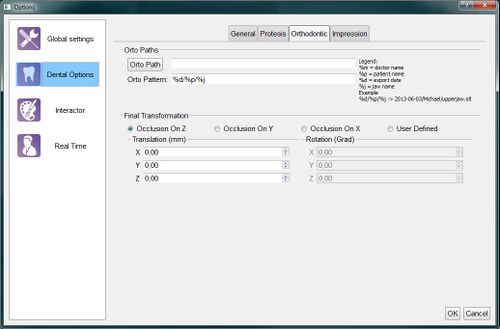Dental Options
Dental
Questa sezione del pannello opzioni fornisce informazioni sul funzionamento del Wizard di Scansione, sull'integrazione del software con i Sistemi CAD e sulla configurazione dell'esportazione automatica dei progetti strutturati.
Vi è un'ulteriore divisione in 5 sotto categorie:
General
Nella pagina General si trovano:
- Una sezione di gestione del progetto con:
- Scanner Project : la cartella in cui vengono salvati i progetti di scansione
- Auto Save : se quest'opzione è attiva, il software di scansione salva il progetto automaticamente dopo ogni passo (Acquisizione, Allineamento, Generazione delle Mesh)
- Min RI sample number : è il numero minimo di punti che deve avere un acquisizione per essere considerata valida. Tuttel le acquisizioni con numero di punti sotto la soglia stabilita saranno automaticamente scartate
- Multi-Die Parameters: parametri standard del Multi Die. Suggeriamo di non modificare questi paramentri ma di procedere con una calibrazione del Multi Die, qualora fosse necessario.
- Una sezione d'opzioni Wizard con:
- Check Articulator Alignment : se quest'opzione è attiva, durante la procedura guidata il software mostrerà il risultato dell'allineamento con l'articolazione.
- Show Parallel Mesh Generation : se quest'opzione è attiva, il software renderà disponibile un opzione per generare le Mesh di un oggetto mentre si scansiona quello successivo e non in un passo di Generazione delle Mesh dedicato. Questa funzione, utilizzata in passato per rapidizzare i tempi di progettazione, non viene più considerata valida.
- Stumps Manual Cut : se quest'opzione è attiva, il software metterà a disposizione un passo ulteriore di modifica manuale dei Dati per ogni moncone del progetto.
- Wizard Auto Cut, per abilitare o disabilitare la funzione di pulizia automatica dei dati.
Prosthesis
In questa pagina si configura l'integrazione del software con la piattaforma CAD Exocad o con altri CAD di Protesi. Le configurazioni possibili sono:
- Una sezione Dental CAD con:
- Implants : il percorso della cartella contenente le librerie d'impianti
- DentalCad : il percoso alla DentalCadApp.exe di Exocad, sfruttata dalla funzione Auto Start Dental Cad per accedere al CAD con un solo click.
- Format : il formato d'esportazione delle Mesh. Per maggiori informazioni consultare la pagina Esportazione Automatica
- Una sezione Dental Numbering Settings in cui si può scegliere di usare la numerazione US(Universale)invece dello schema di default di numerazione FDI
- Una sezione Final Trasformation, meglio descritta nella pagina Trasformazione Finale
- Altre Opzioni come:
- Auto Start Dental Cad : se quest'opzione è attiva OpticalRevEng Dental lancerà automaticamente la modellazione CAD dopo aver esportato con successo i dati nella paittaforma CAD Exocad.
- Auto Close : se quest'opzione è attiva, OpticalRevEng Dental si chiuderà automaticamente dopo aver esportato i ati a Exocad con Successo
- Separate Stumps : se quest'opzione è attiva, ogni moncone verrà esèportato con un file stl individuale invece di essere fuso al resto delle informazioni dell'arcata,
Orthodontic, Scheletric and Impression
These three tabs are identical but applied to specific Structured Projects.
There are 2 sections:
- A Path section with:
- Path : the folder where the software will export the data for this specific project. If empty, the data will be exported in the OpticalRevEng Dental Project folder
- Pattern : the directory and the file name format used to save the files on the disk. Some special characters starting with % will be replaced by specific data coming from the project, as shown in the Legend.
- A Final Trasformation section, better explained in the Final Transformation page